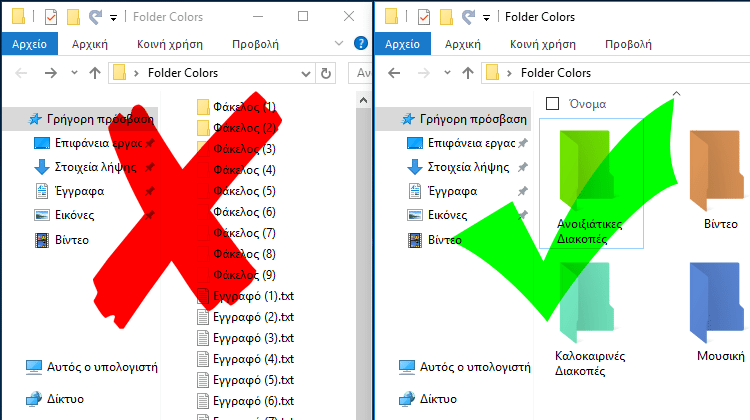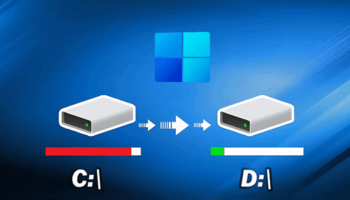Στον υπολογιστή μας μπορεί να επικρατεί χάος, και οι βασικοί λόγοι είναι δύο. Πρώτον, δεν κάνουμε σωστή οργάνωση των αρχείων μας, και δεύτερον, όλοι οι φάκελοι έχουν την ίδια εμφάνιση. Σε αυτόν τον οδηγό θα δούμε μερικές συμβουλές για την οργάνωση αρχείων και την αλλαγή εμφάνισης στους φακέλους των Windows, ώστε ανά πάσα στιγμή να γνωρίζουμε τι έχουμε, που το έχουμε, και πώς να το βρούμε.
Προτάσεις συνεργασίας
Τα νέα άρθρα του PCsteps
Γίνε VIP μέλος στο PCSteps
Τα χρώματα στους φακέλους θα βοηθήσουν την οργάνωση των αρχείων του υπολογιστή μας. Όμως πριν αρχίσουμε να αλλάζουμε χρώματα, θα πρέπει να βάλουμε τα πάντα σε μία σειρά και να απομακρύνουμε οτιδήποτε δεν μας χρειάζεται.
Όλα σε ένα, ανοικοκύρευτα
Είναι πολύ εύκολο να πετάμε κάθε αρχείο σε έναν και μόνο φάκελο ή – ακόμη χειρότερα – στην επιφάνεια εργασίας, η οποία μετά από λίγο θα μοιάζει με παιχνίδι μνήμης.
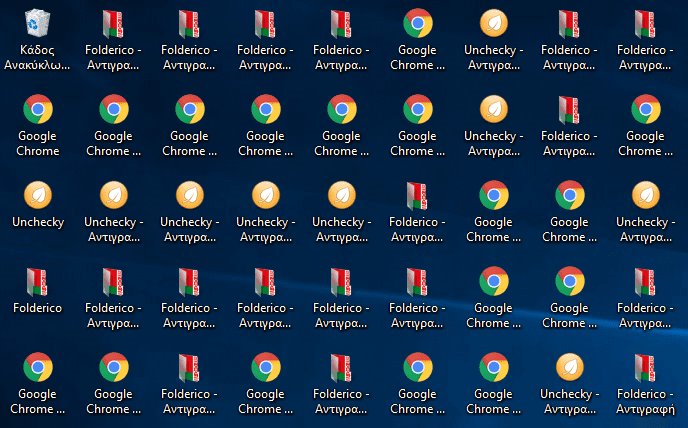
Αυτή είναι μία συνήθεια που πρέπει απλά να την αποβάλλουμε, αν μας ενδιαφέρει η οργάνωση αρχείων.
Η λύση για τη σωστή οργάνωση αρχείων δεν είναι να βάζουμε τα πάντα σε ένα σημείο. Ας σκεφτούμε λίγο, στο σπίτι μας δεν βάζουμε στο ίδιο ντουλάπι τα μακαρόνια με τις πρόκες.
Έτσι πρέπει να συμπεριφερόμαστε και στα αρχεία μας. Ακόμη κι αν δεν δημιουργούμε δικούς μας φακέλους, τα Windows προσφέρουν καλές προτάσεις, εφόσον διαθέτουν φακέλους για τις Εικόνες, τα Βίντεο, τα Έγγραφα, κτλ.
Χρήση φακέλων
Η χρήση φακέλων είναι ο άσσος στο μανίκι μας. Πρέπει να δημιουργούμε φακέλους χωρίς φόβο, αλλά όχι με τόσο πάθος, ώστε να καταλήξουμε να έχουμε έναν φάκελο για κάθε αρχείο.
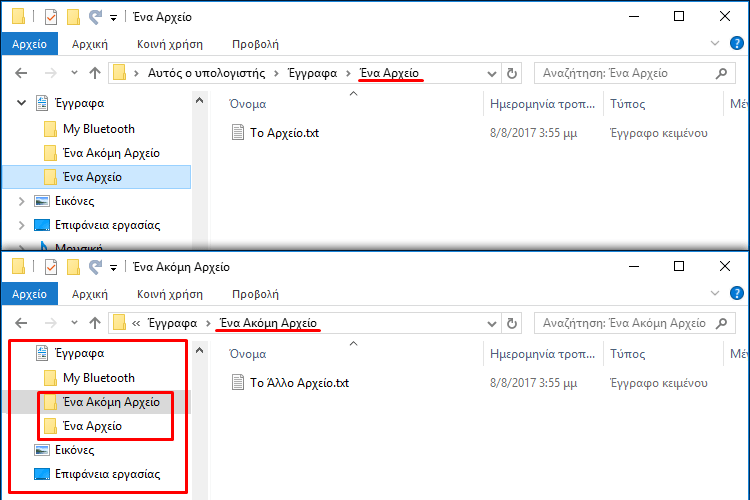
Το να διαθέτουμε άπειρα αρχεία σκόρπια έρχεται σε αντίθεση με την οργάνωση αρχείων, ενώ το ίδιο ισχύει και για τους φακέλους. Έτσι, χρειαζόμαστε λίγους και απαραίτητους φακέλους, που ο καθένας θα σηματοδοτεί και μία κατηγορία αρχείων.
Για παράδειγμα, είναι λογικό να έχουμε έναν φάκελο για τη δουλειά μας, που θα περιέχει όλα τα σχετικά αρχεία οργανωμένα σε υποφακέλους, και όχι εκατό φακέλους για τον ίδιο σκοπό.
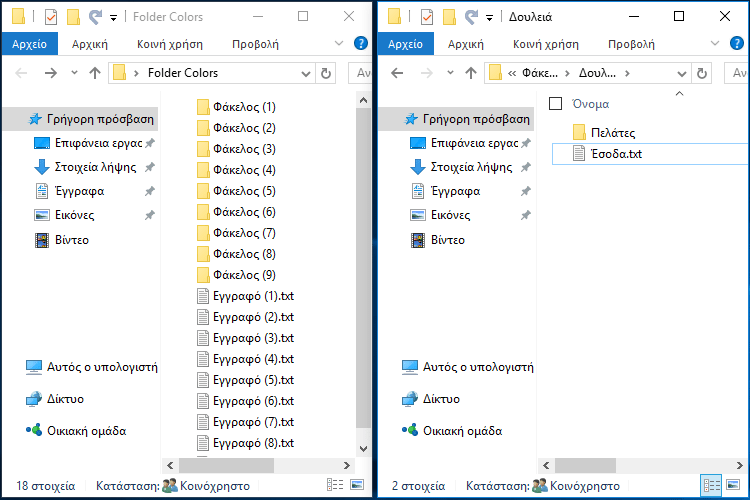
Επίσης, υπό την ίδια ματιά, δεν είναι καθόλου βοηθητικό να υπάρχουν αμέτρητοι υποφάκελοι.
Διαχωρισμός αρχείων
Ένα καλό τρικ στην οργάνωση αρχείων είναι ο διαχωρισμός τους με βάση συγκεκριμένα κριτήρια.
Αρχίζουμε με βάση τη χρήση των αρχείων, για τη δουλειά, το σχολείο, το σπίτι, και ούτω καθεξής.
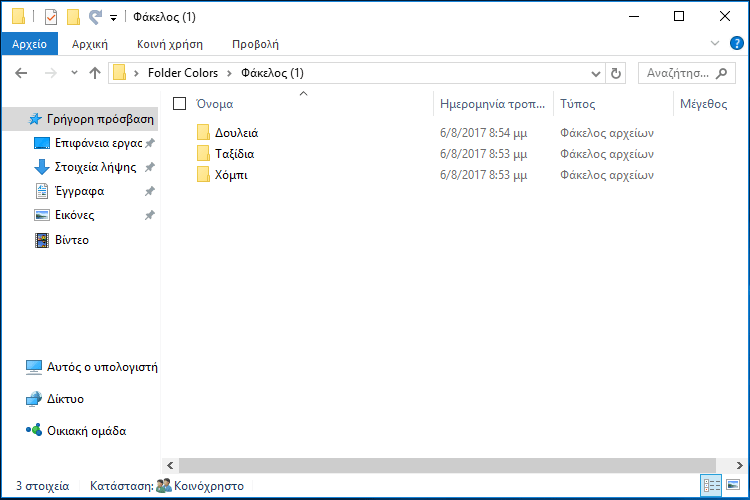
Έπειτα συνεχίζουμε χωρίζοντας τα αρχεία σύμφωνα με τον τύπο, όπως βίντεο, εικόνες, έγγραφα και πάει λέγοντας.
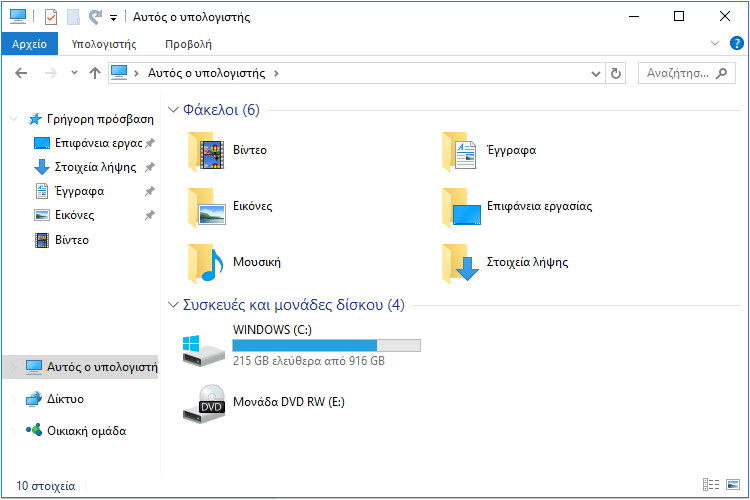
Τέλος, ειδικά σε περιπτώσεις που αποθηκεύουμε τις αναμνήσεις μας ψηφιακά, ή για παράδειγμα διατηρούμε λογιστικά φύλλα, μία καλή κίνηση θα ήταν η οργάνωση αρχείων με βάση την ημερομηνία.
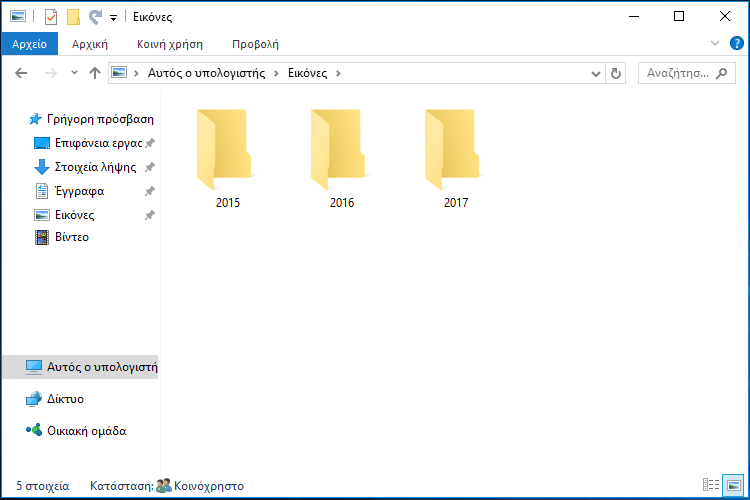
Σωστή ονομασία
Τα ονόματα των φακέλων είναι το σημαντικότερο κομμάτι στην οργάνωση αρχείων, και πρέπει να είναι μικρά και περιεκτικά. Για κανέναν λόγο δεν είναι χρήσιμο ένα όνομα του τύπου “σχολική εκδρομή 22 μαίου 2017 στο σούνιο”.
Αντιθέτως είναι πολύ καλύτερα να φτιάξουμε έναν φάκελο με όνομα “Σχολείο”, μέσα σε αυτόν μπορούμε να κάνουμε έναν ακόμη που λέγεται “Εκδρομές”, και σε αυτόν έναν τελευταίο με τίτλο “Σούνιο 22-5-2017”.
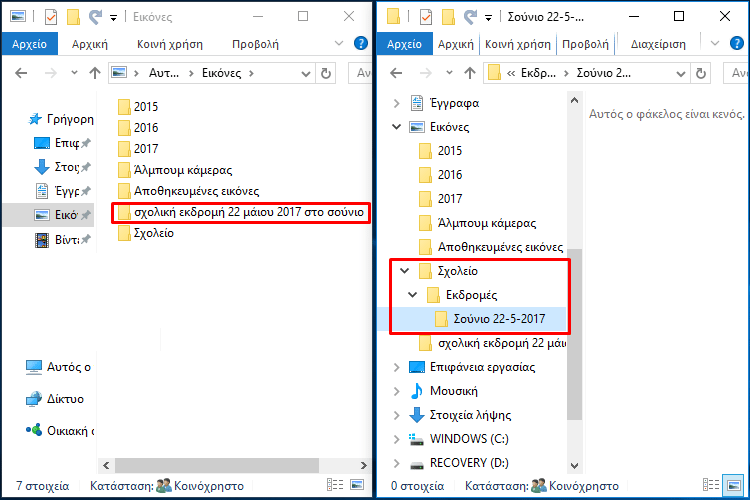
Και εφόσον ο φάκελος θα περιέχει εικόνες, εξυπακούεται ότι θα τον τοποθετήσουμε στις Εικόνες των Windows.
Μία εξ ίσου καλή τακτική είναι η χρήση συντομογραφιών, για παράδειγμα θα μπορούσαμε να ονομάσουμε ένα αρχείο “[Οικ.Στ.]5-2017”, όπου το “Οικ.Στ.” θα αποτελεί τη συντομογραφία του “Οικονομικά Στοιχεία”.
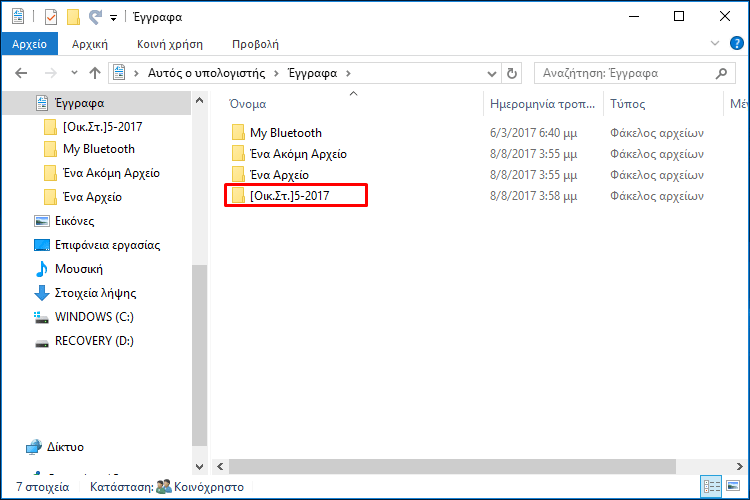
Καλό είναι στα ονόματα να χρησιμοποιούμε κεφαλαία και μικρά γράμματα. Ονόματα αποκλειστικά με μικρά ή μεγάλα γράμματα είναι δυσανάγνωστα και κουράζουν τα μάτια.
Προβολή
Η “Εξερεύνηση των Windows” προσφέρει πολλά εργαλεία που μας βοηθούν στην οργάνωση αρχείων.
Μέσω της “Προβολής”, έχουμε εκτεταμένες δυνατότητες αλλαγής της όψης των περιεχομένων ενός φακέλου.
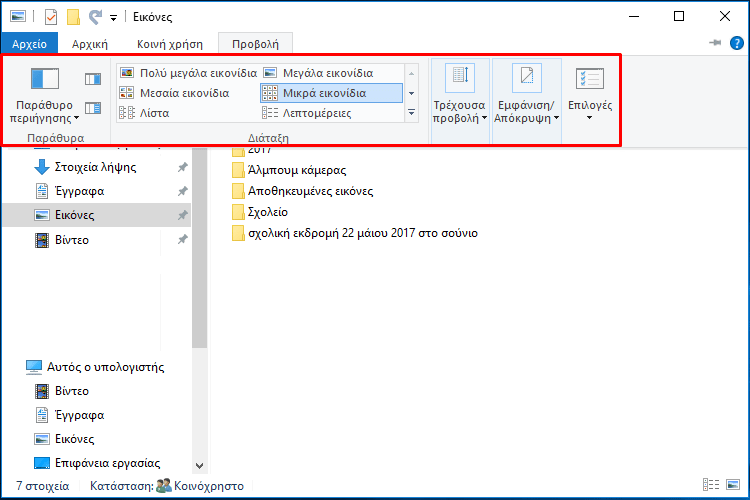
Πολύ χρήσιμο είναι το “Παράθυρο λεπτομερειών”, που μας παρέχει άμεσα αρκετά στοιχεία για τα επιλεγμένα αρχεία.
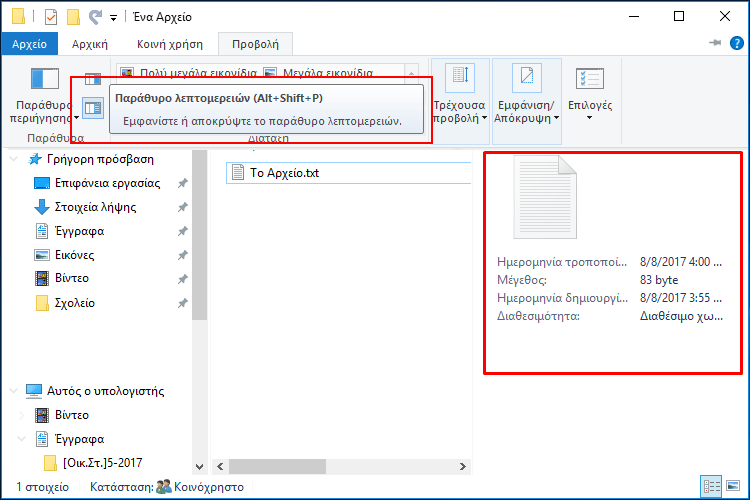
Αντίστοιχα βοηθητικό είναι και το “Παράθυρο προεπισκόπησης” των αρχείων, το οποίο μας βοηθά να δούμε άμεσα ποιο είναι το περιεχόμενο ακόμη και ολόκληρων εγγράφων.
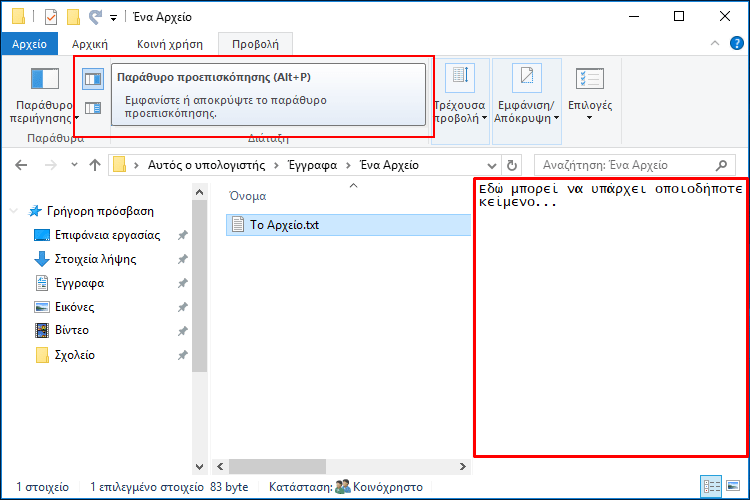
Γρήγορη Πρόσβαση
Στην οργάνωση αρχείων, ο στόχος μας είναι, πέρα από την τάξη, και η απόκτηση γρήγορης πρόσβασης σε αυτά.
Η “Εξερεύνηση των Windows” διαθέτει επίσης ένα πολύ καλό δέντρο άμεσης πρόσβασης στα αριστερά. Στο ίδιο σημείο υπάρχει και η λίστα “Γρήγορη Πρόσβαση”. Εκεί μπορούμε να προσθέσουμε φακέλους που χρησιμοποιούμε συχνά.
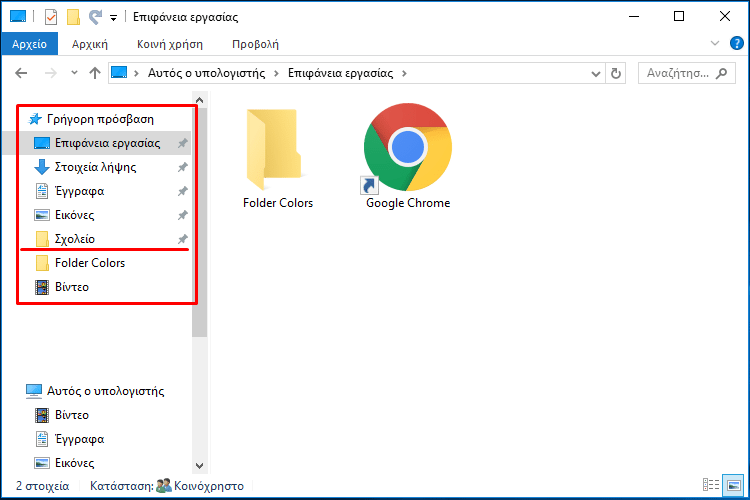
Για να προσθέσουμε φακέλους στη “Γρήγορη Πρόσβαση”, μπορούμε είτε να τους σύρουμε με πατημένο το αριστερό κουμπί του ποντικιού μας, είτε με δεξί κλικ επιλέγουμε “Καρφίτσωμα στη Γρήγορη Πρόσβαση”.
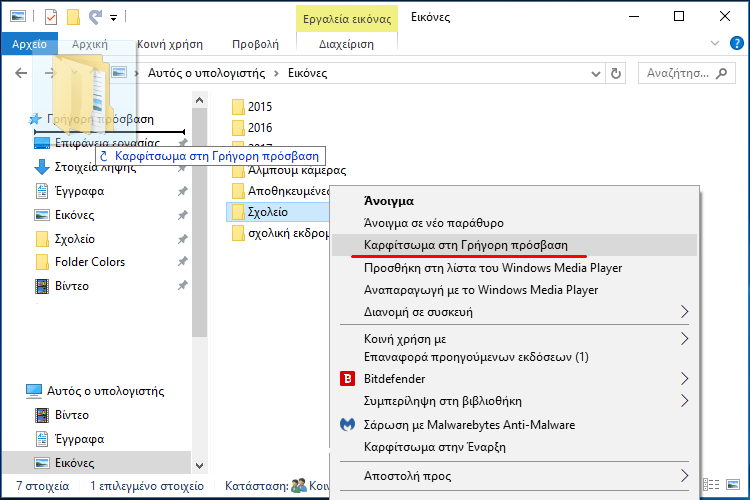
Καρφιτσωμένο στην Εξερεύνηση των Windows
Ένας άλλος τρόπος να αποκτήσουμε γρήγορη πρόσβαση σε φακέλους, είναι η δυνατότητα “Καρφιτσωμένο” της “Εξερεύνησης των Windows”.
Για να το πετύχουμε, μπορούμε πολύ απλά να σύρουμε όποιον φάκελο θέλουμε πάνω στο εικονίδιο της του φακέλου της γραμμής εργασιών.
Μόλις εμφανιστεί η ένδειξη “Καρφίτσωμα στην Εξερεύνηση των Windows”, αφήνουμε το κουμπί του ποντικιού μας.
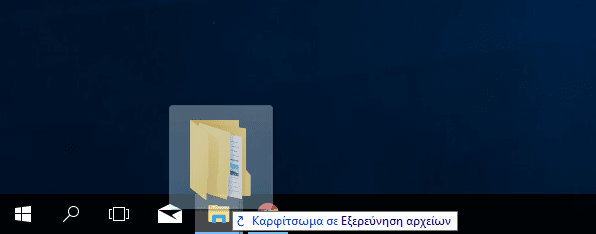
Πλέον με δεξί κλικ στο εικονίδιο της εξερεύνησης, θα βλέπουμε τους φακέλους που έχουμε καρφιτσώσει, και με αριστερό ανοίγουμε τον φάκελο που θέλουμε.
Για να τους αλλάξουμε σειρά, απλώς τους μετακινούμε σε άλλη θέση, ενώ τους αφαιρούμε πατώντας το ειδικό κουμπί.
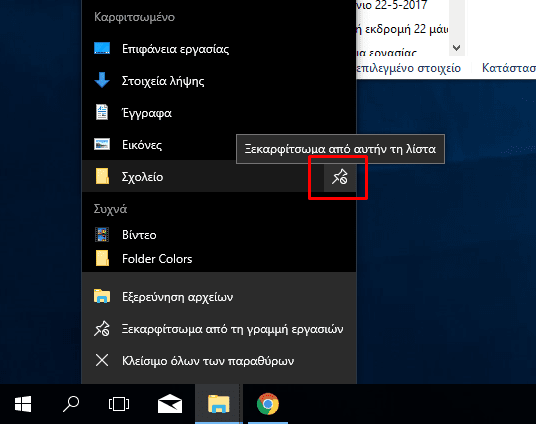
Σημειώσεις όπως πρέπει
Αρκετοί έχουμε τη συνήθεια, όταν θέλουμε να σημειώσουμε κάτι, να δημιουργούμε διάσπαρτα αρχεία κειμένου. Σίγουρα κάτι τέτοιο δεν βοηθά στην οργάνωση αρχείων.
Αντί να δημιουργούμε άσχετα αρχεία, είναι πολύ καλύτερο να χρησιμοποιούμε εφαρμογές σημειώσεων ή αντίστοιχες υπηρεσίες στο ίντερνετ.
Οι Καλύτερες Εφαρμογές για Σημειώσεις στο InternetΟι καθημερινές δουλειές απαιτούν καλή διαχείριση του χρόνου. Οργανώνοντας τις δουλείες μας σύντομα και αποδοτικά κερδίζουμε, όχι μόνο χρόνο, αλλά και διάθεση για υψηλή παραγωγικότητα….
Πολλές από αυτές είναι μάλιστα διαθέσιμες και για το κινητό μας.
Οι Καλύτερες Εφαρμογές για Αύξηση της Παραγωγικότητας σε AndroidΌπου πάμε έχουμε μαζί μας το έξυπνο τηλέφωνό μας. Τα τεχνικά χαρακτηριστικά ενός smartphone και οι αμέτρητες δυνατότητές του, το καθιστούν τον απόλυτο προσωπικό μας…
Αρχειοθέτηση και διαγραφή αρχείων
Μια κίνηση ματ για την οργάνωση αρχείων, είναι η αγορά ενός εξωτερικού σκληρού δίσκου. Μέσα σε αυτόν θα διατηρούμε αρχεία που χρησιμοποιούμε ελάχιστα ή και καθόλου.
Επίσης, μπορούμε να κάνουμε χρήση υπηρεσιών Cloud για την αποθήκευση τέτοιων αρχείων.
Πολλές φορές, για διάφορους λόγους δημιουργούμε διπλότυπα αρχείων. Κάτι τέτοιο είναι μη αποδεκτό στην οργάνωση αρχείων.
Έτσι, πέραν της απομάκρυνσης των αρχείων που δεν χρησιμοποιούμε συχνά, πρέπει να φροντίσουμε να εξαφανίσουμε και τα διπλότυπα που μπορεί να έχουμε.
Ως επιπρόσθετο μέτρο, χρησιμοποιούμε προγράμματα αυτόματου συγχρονισμού και αντίστοιχες online υπηρεσίες.
Διαφορετικό χρώμα στους φακέλους
Όλα καλά με την οργάνωση των αρχείων. Όμως υπάρχει η πιθανότητα να έχουμε μεγάλο αριθμό φακέλων, που έχουν όλοι την ίδια ακριβώς εμφάνιση. Αυτό κάθε άλλο παρά εύχρηστο μπορούμε να το πούμε.
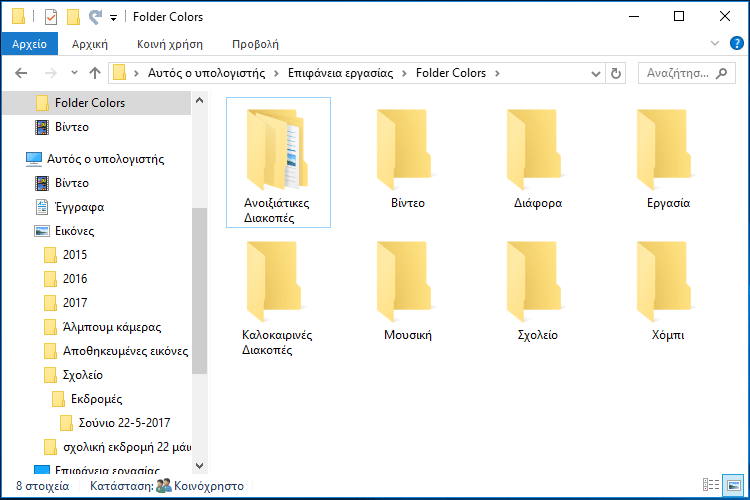
Το να προσθέσουμε χρώμα στους φακέλους θα μας βοηθήσει να εντοπίζουμε πιο εύκολα αυτό που θέλουμε. Για παράδειγμα, θα μπορούσαμε να έχουμε με πράσινο χρώμα τον φάκελο των ανοιξιάτικων διακοπών, και με μπλε αυτόν τον καλοκαιρινών.
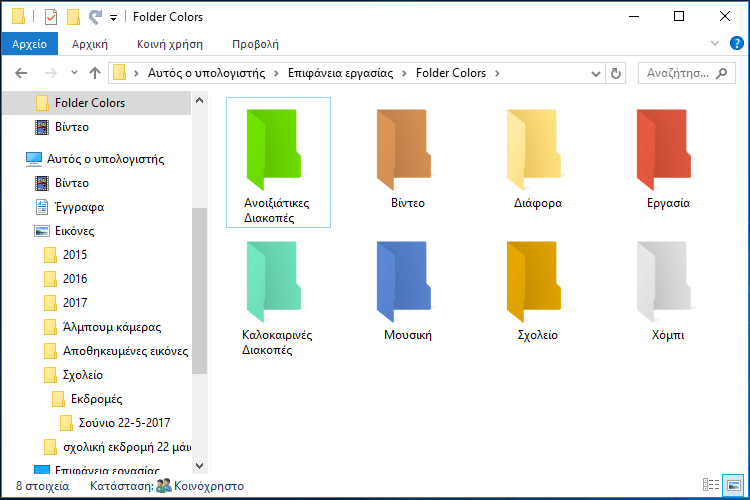
Έχοντας πλέον οργανώσει τα αρχεία και τους φακέλους στον υπολογιστή μας, ήρθε η ώρα να του δώσουμε χρώμα.
Τα ίδια τα Windows δεν έχουν πολλές δυνατότητες στον τομέα αυτό. Ευτυχώς υπάρχουν εφαρμογές που κάνουν ακριβώς αυτή τη δουλειά.
Folder Colorizer
Η πρώτη εφαρμογή είναι το Folder Colorizer της Softorino, το οποίο είναι δωρεάν.
Για να το κατεβάσουμε, κάνουμε κλικ στο μπλε κουμπί που γράφει “FREE DOWNLOAD”.
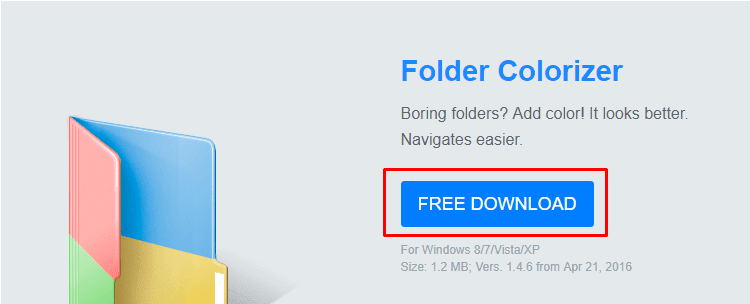
Πριν αρχίσουμε την εγκατάστασή του, καλό είναι να εγκαταστήσουμε το Unchecky, διότι η εγκατάσταση περιέχει προώθηση τρίτων εφαρμογών.
Τρέχουμε το αρχείο εγκατάστασης με διπλό κλικ, αποδεχόμαστε την άδεια χρήσης, και πατάμε “Next > Install Now”. Η εγκατάσταση είναι γρήγορη και με την ολοκλήρωσή της μπορεί να μας ζητηθεί επανεκκίνηση του υπολογιστή.
Για τη χρήση του, το Folder Colorizer απαιτεί να του δώσουμε το email μας. Αν και η εταιρεία αναφέρει ότι δεν στέλνει μηνύματα spam, ισχύει ακριβώς το αντίθετο. Γι' αυτό καλό είναι να χρησιμοποιήσουμε κάποια προσωρινή διεύθυνση ηλεκτρονικού ταχυδρομείου.
Εισάγουμε λοιπόν μία διεύθυνση, κάνουμε κλικ στο “Get My Free Activation” και πηγαίνουμε στο email που μας έχει σταλεί. Μόλις πατήσουμε το κουμπί “Confirm Activation” το παράθυρο της εφαρμογής θα αλλάξει, και θα εμφανιστεί το μήνυμα “OK Awesome!”.
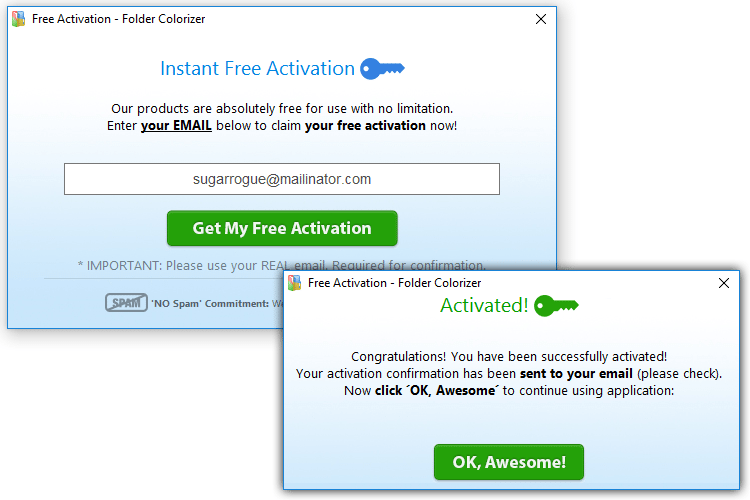
Η αλλαγή του χρώματος ενός φακέλου είναι πραγματικά εύκολη. Απλά κάνουμε δεξί κλικ επάνω του, και από την επιλογή “Colorize!” που έχει δημιουργηθεί, επιλέγουμε το χρώμα που μας αρέσει.
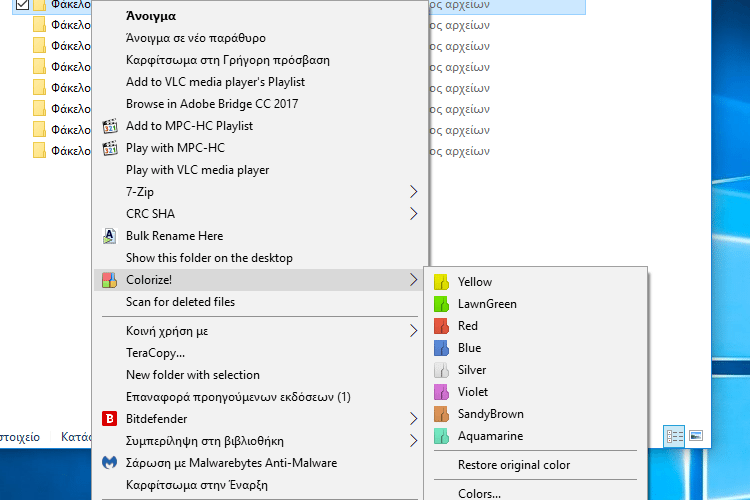
Διαπιστώσαμε ότι κάθε φορά που θα αλλάζουμε το χρώμα στους φακέλους, θα εμφανίζεται το παρακάτω μήνυμα. Γι' αυτό φροντίζουμε να επιλέξουμε το πλαίσιο “Don’t show this message again”.
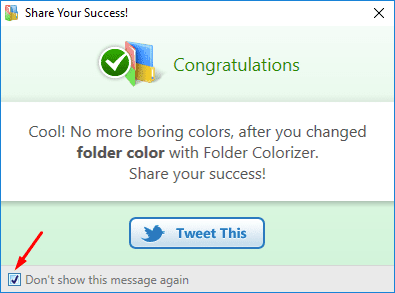
Το Folder Colorizer μας επιτρέπει να δημιουργήσουμε και τα δικά μας χρώματα. Στο μενού του υπάρχει η επιλογή “Colors…”. Πατώντας την βλέπουμε το παρακάτω παράθυρο. Εμείς διαλέγουμε ένα χρώμα, του δίνουμε ένα όνομα, και πατάμε “+ Add Color”.
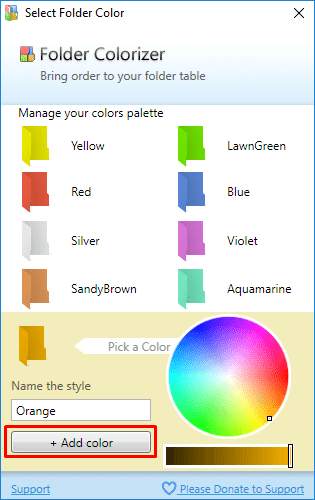
Το νέο χρώμα έχει προστεθεί στη λίστα, και μπορούμε να το επιλέξουμε. Σε περίπτωση που κάποιο χρώμα δεν μας αρέσει, το αφαιρούμε πατώντας το σχετικό εικονίδιο.
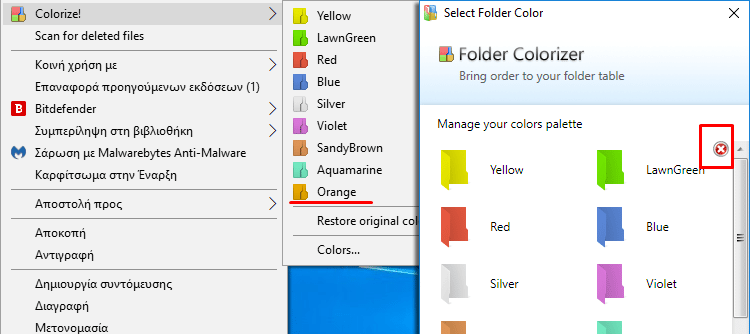
Κλείνοντας, θα αναφέρουμε ότι υπάρχει η δυνατότητα να επαναφέρουμε το χρώμα στους φακέλους με τη ρύθμιση “Restore original color”.
Folderico by Shedko
Μια αναζήτηση στο Google θα μας επιστρέψει ως αποτέλεσμα δύο διαφορετικά Folderico. Δεν χρειάζεται να αναρωτηθούμε ποιο είναι το αυθεντικό, καθώς κάποια εταιρεία φαίνεται να προσπαθεί να βγάλει κέρδος αντιγράφοντας τη δουλειά του Shedko.
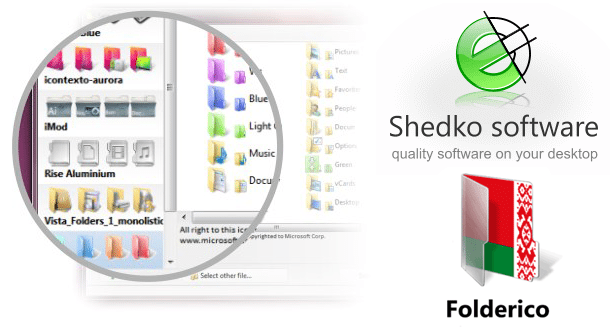
Το Folderico δεν αλλάζει απλά το χρώμα στους φακέλους, αλλά διαθέτει και θέματα. Πριν αρχίσουμε όμως, πρέπει να το εγκαταστήσουμε.
Αφού αποσυμπιέσουμε το αρχείο, κάνουμε δεξί κλικ και επιλέγουμε “Εκτέλεση ως Διαχειριστής”. Η εγκατάσταση είναι πολύ απλή και δεν κρύβει κινδύνους.
Για να ανοίξουμε το πρόγραμμα, από το μενού του δεξιού κλικ πατάμε το “Folderico”.
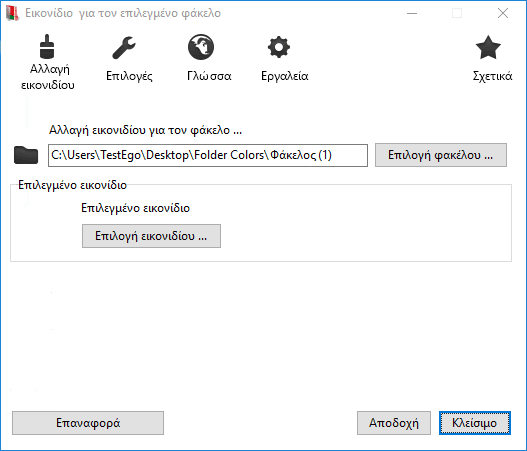
Με το κουμπί “Επιλογή Φακέλου…” επιλέγουμε τον φάκελο στον οποίο θέλουμε να αλλάξουμε εικονίδιο, και με το “Επιλογή εικονιδίου…” ανοίγουμε τη βιβλιοθήκη εικονιδίων.
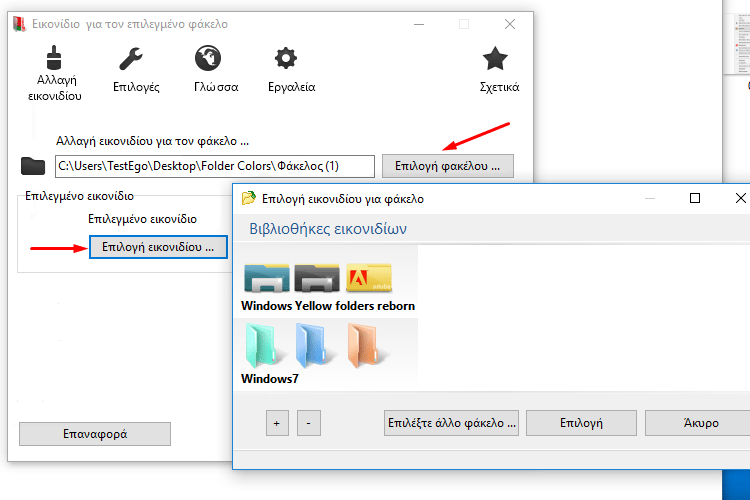
Στο παράθυρο της βιβλιοθήκης αριστερά βλέπουμε τα θέματα, και δεξιά όλα τα εικονίδια του θέματος. Επιλέγουμε το εικονίδιο που μας αρέσει και πατάμε “Επιλογή”. Μόλις πατήσουμε “Αποδοχή” στο παράθυρο του Folderico, ο φάκελος αλλάζει όψη.
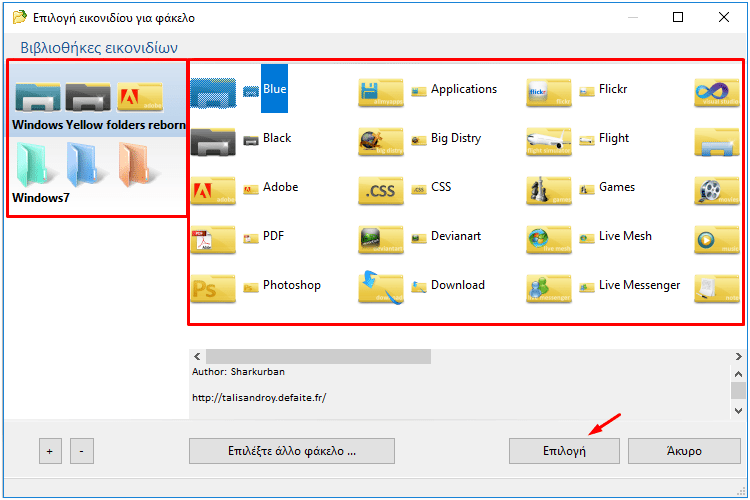
Η τελευταία επιλογή που διαθέτει το Folderico είναι η επαναφορά του φακέλου στην αρχική του κατάσταση. Για να συμβεί αυτό, κάνουμε κλικ στο κουμπί “Επαναφορά”.
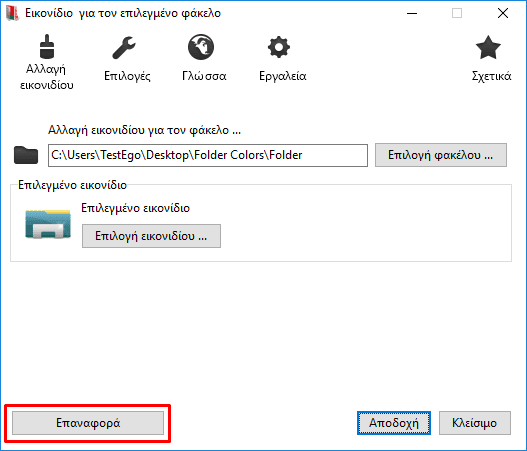
Ως πρόγραμμα, το Folderico είναι αρκετά ενδιαφέρον και διαθέτει μία εξαιρετική βιβλιοθήκη θεμάτων.
Αν προσπαθήσουμε να αλλάξουμε το εικονίδιο κάποιου φακέλου του οποίο το όνομα περιέχει ελληνικούς χαρακτήρες, θα λάβουμε μήνυμα σφάλματος.
Παρ' όλα αυτά, το συγκεκριμένο σφάλμα δεν αποτελεί ιδιαίτερο πρόβλημα, καθώς μπορούμε να αλλάξουμε προσωρινά το όνομα του φακέλου, και να το επαναφέρουμε μόλις πραγματοποιήσουμε την αλλαγή.
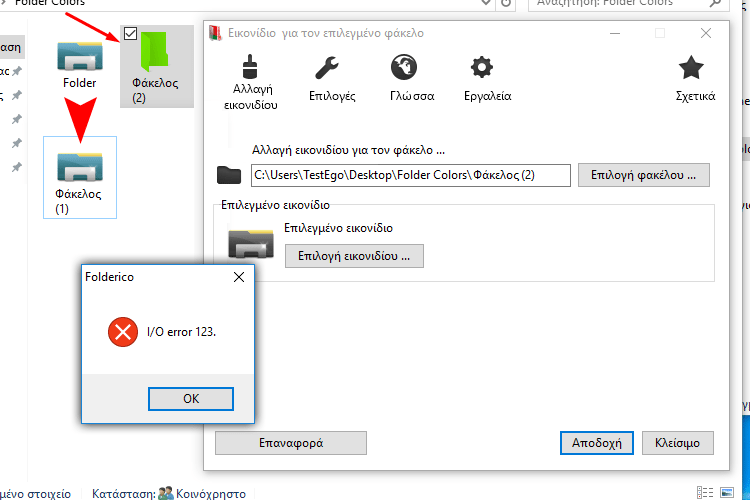
Πώς σας φάνηκαν οι μέθοδοι μας για την οργάνωση αρχείων;
Η οργάνωση αρχείων απαιτεί χρόνο και επιμονή. Δεν αρκεί να έχουμε την υπομονή και τη διάθεση να βάλουμε σε τάξη το χάος του υπολογιστή μας. Πάνω από όλα, πρέπει να μετατρέψουμε όλες αυτές τις πρακτικές σε συνήθεια. Μόνο έτσι θα διατηρήσουμε καθαρό τον υπολογιστή μας.
Εσείς πιστεύετε ότι το χρώμα στους φακέλους βοηθά την οργάνωση; Σας βοήθησαν οι συμβουλές μας για την οργάνωση αρχείων; Σκοπεύετε να υιοθετήσετε κάποιες από τις μεθόδους που αναφέραμε, ή μήπως ήδη χρησιμοποιείτε κάποιες από αυτές;
Ίσως έχετε κάποια δική σας μέθοδο που μας διέφυγε. Πείτε μας στα σχόλια και μοιραστείτε την άποψή σας με τους αναγνώστες μας.